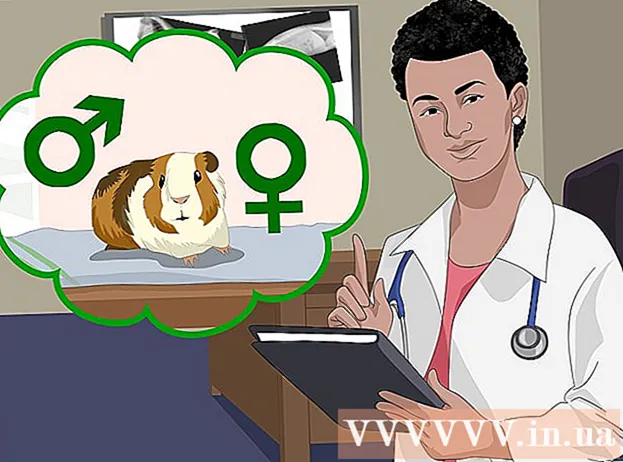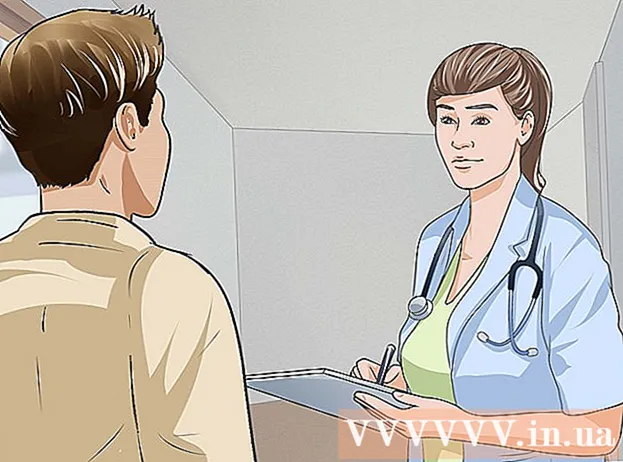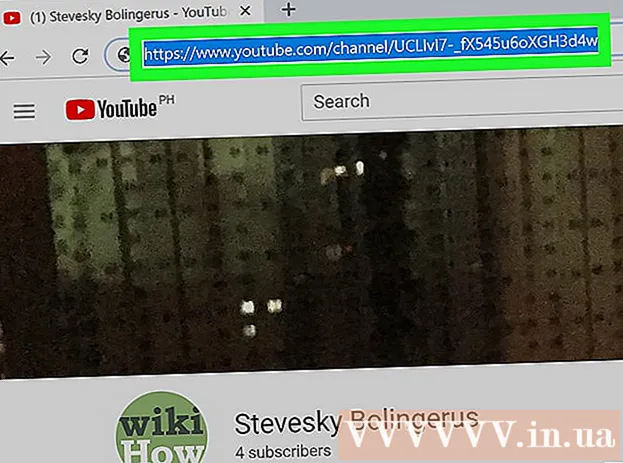Höfundur:
Morris Wright
Sköpunardag:
1 April. 2021
Uppfærsludagsetning:
1 Júlí 2024

Efni.
- Að stíga
- Aðferð 1 af 2: Skráðu þig inn með Google reikningnum þínum
- Aðferð 2 af 2: Endurstilltu símann
- Ábendingar
Ertu búinn að gleyma PIN-númerinu þínu eða lásmynstri HTC snjallsímans? Android hefur byggt upp á þann hátt að komast framhjá lásnum, ef þú manst eftir upplýsingum um Google reikninginn þinn. Ef það gengur ekki er hægt að endurstilla tækið í verksmiðjustillingar sem síðasta úrræði. Hvort heldur sem er, í báðum tilvikum þarftu aðeins nokkrar mínútur til að fá aftur aðgang að símanum þínum.
Að stíga
Aðferð 1 af 2: Skráðu þig inn með Google reikningnum þínum
 Prófaðu PIN eða mynstur fimm sinnum. Til að komast framhjá lásnum verður þú fyrst að reyna að opna fimm sinnum. Síminn læsist aftur og þá birtist möguleikinn á innskráningu á annan hátt.
Prófaðu PIN eða mynstur fimm sinnum. Til að komast framhjá lásnum verður þú fyrst að reyna að opna fimm sinnum. Síminn læsist aftur og þá birtist möguleikinn á innskráningu á annan hátt.  Pikkaðu á „Gleymt lykilorð“ eða „Gleymt mynstur“. Að smella á þennan hnapp opnar innskráningarskjá Google reikningsins þíns. Nú getur þú reynt að skrá þig inn með notandanafninu og lykilorðinu sem tengist símanum þínum.
Pikkaðu á „Gleymt lykilorð“ eða „Gleymt mynstur“. Að smella á þennan hnapp opnar innskráningarskjá Google reikningsins þíns. Nú getur þú reynt að skrá þig inn með notandanafninu og lykilorðinu sem tengist símanum þínum. - Þessi aðferð virkar ekki með sumum veitendum. Eftir ákveðinn fjölda rangra færslna verður SIM kortið lokað. Eftir það er enginn möguleiki að skrá þig inn með Google reikningnum þínum.
 Sláðu inn upplýsingar um Google reikninginn þinn. Sláðu inn Google notandanafn og lykilorð. Þetta verður að vera reikningurinn sem þú notaðir þegar þú settir upp símann. Ef þú manst ekki Google lykilorðið þitt geturðu búið til nýtt lykilorð með því að reyna að skrá þig inn á vefsíðu Google á tölvunni þinni.
Sláðu inn upplýsingar um Google reikninginn þinn. Sláðu inn Google notandanafn og lykilorð. Þetta verður að vera reikningurinn sem þú notaðir þegar þú settir upp símann. Ef þú manst ekki Google lykilorðið þitt geturðu búið til nýtt lykilorð með því að reyna að skrá þig inn á vefsíðu Google á tölvunni þinni. - Gakktu úr skugga um að þú sért tengdur við farsímanet eða WiFi. Til að skrá þig inn með þessari aðferð þarf síminn að vera nettengdur. Þegar flugstilling er virk, haltu inni rofanum þar til valmyndin birtist. Pikkaðu á merki flugvélarinnar til að slökkva á flugstillingu.
 Settu nýtt lykilorð. Ef þú ert innskráð (ur) geturðu stillt nýja leið til að læsa þannig að þú getir notað og læst tækinu á öruggan hátt. Þú gerir þetta með því að pikka fyrst á Stillingar forritið og síðan geturðu valið hvort þú viljir læsa með PIN, mynstri eða lykilorði.
Settu nýtt lykilorð. Ef þú ert innskráð (ur) geturðu stillt nýja leið til að læsa þannig að þú getir notað og læst tækinu á öruggan hátt. Þú gerir þetta með því að pikka fyrst á Stillingar forritið og síðan geturðu valið hvort þú viljir læsa með PIN, mynstri eða lykilorði.
Aðferð 2 af 2: Endurstilltu símann
 Slökktu á símanum. Til að fá aðgang að endurheimtarvalmyndinni verður þú að byrja á því að slökkva á símanum. Haltu inni rofanum þar til valmyndin „Power options“ birtist. Pikkaðu á „Slökkva“ til að slökkva á símanum. Að endurstilla símann þinn mun eyða öllum gögnum í símanum svo aðeins gerðu þetta sem síðasta úrræði.
Slökktu á símanum. Til að fá aðgang að endurheimtarvalmyndinni verður þú að byrja á því að slökkva á símanum. Haltu inni rofanum þar til valmyndin „Power options“ birtist. Pikkaðu á „Slökkva“ til að slökkva á símanum. Að endurstilla símann þinn mun eyða öllum gögnum í símanum svo aðeins gerðu þetta sem síðasta úrræði. - Ef síminn er frosinn geturðu slökkt á símanum með því að fjarlægja rafhlöðuna.
 Opnaðu endurheimtarvalmyndina. Haltu inni hljóðstyrkstakkanum og ýttu á rofann á sama tíma. Haltu báðum hnappunum inni í um það bil 30 sekúndur. Um leið og Android merkið birtist geturðu sleppt hnappunum.
Opnaðu endurheimtarvalmyndina. Haltu inni hljóðstyrkstakkanum og ýttu á rofann á sama tíma. Haltu báðum hnappunum inni í um það bil 30 sekúndur. Um leið og Android merkið birtist geturðu sleppt hnappunum.  Gerðu endurstillingu á verksmiðju. Notaðu hnappinn til að lækka hljóðstyrkinn til að fara í gegnum valmyndina. Veldu „Factory Reset“ og ýttu á Power hnappinn til að halda áfram. Endurstillingarferlið mun taka nokkrar mínútur.
Gerðu endurstillingu á verksmiðju. Notaðu hnappinn til að lækka hljóðstyrkinn til að fara í gegnum valmyndina. Veldu „Factory Reset“ og ýttu á Power hnappinn til að halda áfram. Endurstillingarferlið mun taka nokkrar mínútur. - Með því að velja „Factory reset“ verður öllum gögnum sem eru geymd í símanum eytt.
 Skráðu þig inn og settu upp símann þinn. Eftir endurstillingu verksmiðjunnar verður þú beðinn um að setja upp símann þinn, rétt eins og þegar þú kveiktir á símanum í fyrsta skipti. Ef þú skráir þig inn með Google reikningnum sem þegar var tengdur við símann þinn og ef þú hefur tekið sjálfvirkt afrit verða stillingar þínar endurheimtar.
Skráðu þig inn og settu upp símann þinn. Eftir endurstillingu verksmiðjunnar verður þú beðinn um að setja upp símann þinn, rétt eins og þegar þú kveiktir á símanum í fyrsta skipti. Ef þú skráir þig inn með Google reikningnum sem þegar var tengdur við símann þinn og ef þú hefur tekið sjálfvirkt afrit verða stillingar þínar endurheimtar. - Þú getur hlaðið niður forrit sem þú keyptir í Play Store, svo framarlega sem þú notar sama reikning og þú notaðir til að kaupa forritin.
- Allir tengiliðir sem eru geymdir í Google tengiliðum eru sjálfkrafa samstilltir við reikninginn þinn.
Ábendingar
- Þetta er aðeins mælt með því ef síminn þinn er læstur og þú ert viss um að þú getir ekki náð lykilorðinu þar sem þú byrjar frá grunni.